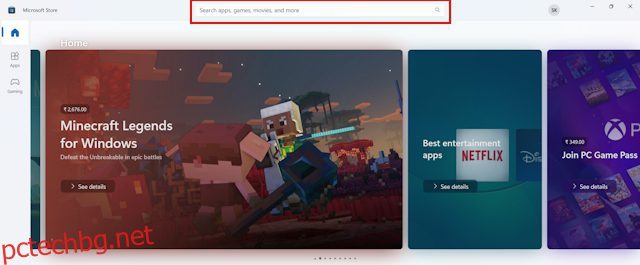Помните ли, когато трупахме филми на стойност гигабайти на компютрите си? Благодарение на появата на OTT платформите, онлайн стриймингът ни спестява безкрайно много място за съхранение. Единственият недостатък на това е, че имате нужда от високоскоростна интернет връзка, за да предавате съдържание на OTT платформи. Така че, когато сте в движение или вашият WiFi не работи, няма начин да гледате съдържание. За щастие Netflix ви позволява да изтегляте съдържание, за да го гледате офлайн. Ето пълно ръководство за това как да изтегляте филми от Netflix и всичко, което трябва да знаете за него.
Съдържание
Кой план на Netflix позволява изтегляне?
Преди да започнем с процеса на изтегляне на филми на Netflix за изтегляне офлайн, важно е да знаете, че не всички планове предлагат тази функция. В САЩ има четири различни плана – стандартен с реклами, основен, стандартен и премиум. Ето кратко описание на това кои планове на Netflix предлагат функцията за изтегляне и колко устройства можете да използвате за изтегляне на съдържание:
Планове за Netflix Функция за изтегляне №. от устройстваСтандартен с рекламиNoNABasicДаРазрешени изтегляния на 1 устройствоСтандартенДаРазрешени изтегляния на до 4 устройстваПремиумДаРазрешени изтегляния на до 4 устройства
Как да изтеглите филми от Netflix на компютър
Ако се чудите как да изтеглите най-добрите наградени филми от Netflix или просто филми, които да гледате със семейството си на компютър, има една тъжна новина за вас. За съжаление, уеб версията на Netflix не предлага опция за изтегляне на съдържание. Ще трябва да изтеглите официалното приложение Netflix, за да го направите.
Как да изтеглите филми от Netflix на Windows
След като изтеглите приложението Netflix за компютър, следвайте стъпките по-долу:
1. Отидете в Windows Store и потърсете приложението Netflix от полето за търсене.
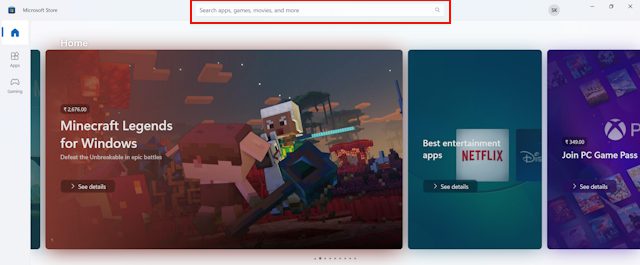
2. Натиснете enter и ще видите приложението да изскача на екрана ви.
3. Намерете бутона Инсталиране и щракнете върху него.
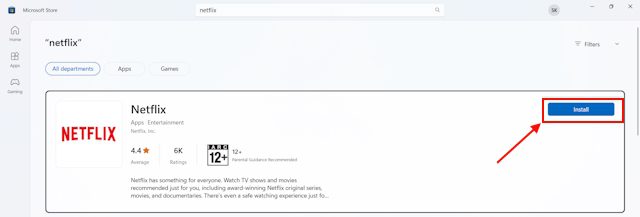
4. След като приложението приключи с изтеглянето, щракнете върху Отваряне.
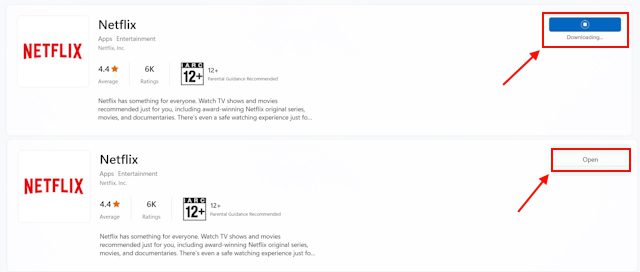
5. Сега в горния десен ъгъл на екрана ви ще видите икона за търсене. Кликнете върху това.
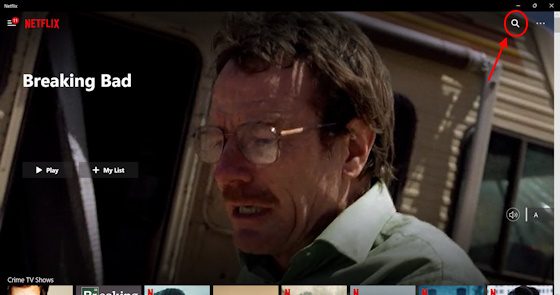
6. След като го направите, ще се появи поле за търсене.
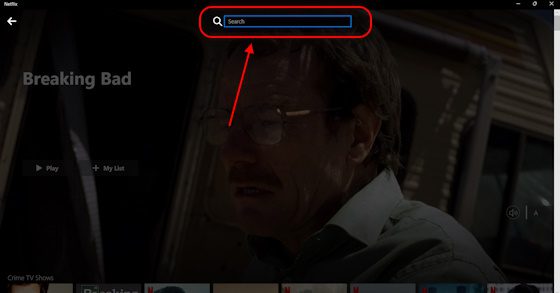
7. Тук въведете името на шоуто или филма, който искате да изтеглите от Netflix, и щракнете върху филма/сериала от предложените заглавия.
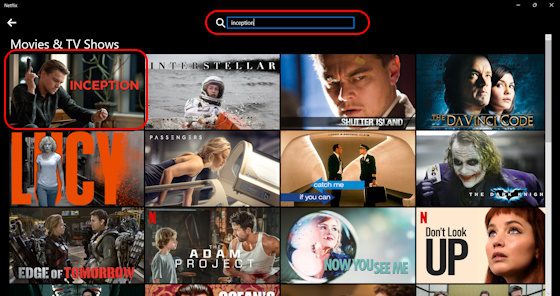
8. След това ще видите изскачащ прозорец. Потърсете иконата за изтегляне и щракнете върху нея.
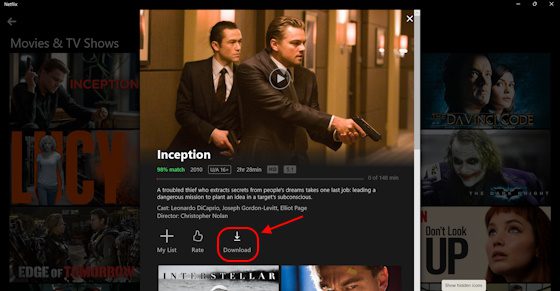
9. Филмът трябва незабавно да започне да се изтегля.
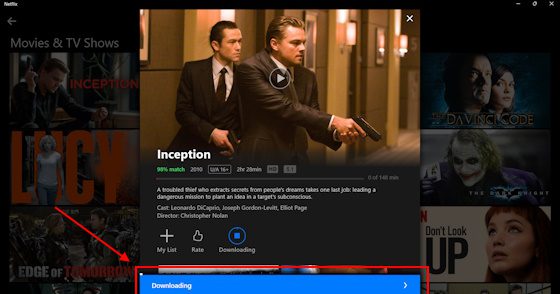
10. След като стане, натиснете бутона за възпроизвеждане, интегриран в миниатюрата на филма. Сега ще можете да гледате филма офлайн.
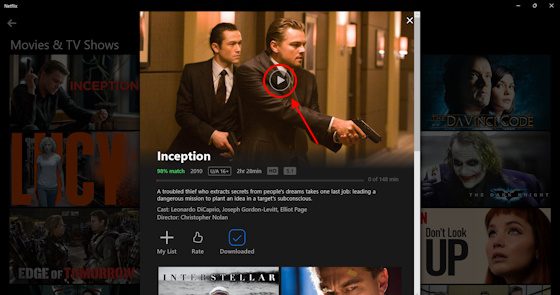
Как да изтеглите филми от Netflix на Mac
За съжаление към момента няма специално приложение Netflix за macOS. Така че, ако сте на macOS, нещата стават малко по-трудни. Ще трябва да емулирате Windows OS чрез приложението Parallels. Процесът обаче е твърде сложен и софтуерът не е безплатен.
Как да изтеглите филми от Netflix на Android и iPhone
И на Android, и на iOS можете да изтегляте филми от Netflix за офлайн гледане чрез официалното приложение. Ето кратко описание стъпка по стъпка:
1. Изтеглете приложението Netflix от Google Play Store или App Store, в зависимост от вашето устройство.
2. Отворете приложението Netflix и влезте в акаунта си.
3. От началната страница на Netflix в приложението натиснете бутона за търсене в горния десен ъгъл на екрана, за да търсите филми или телевизионни предавания, които искате да изтеглите.
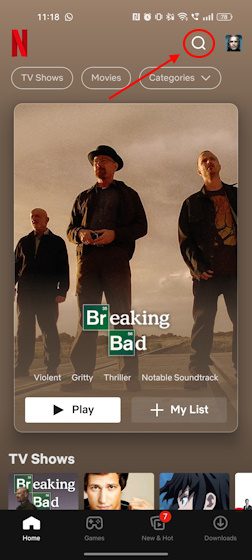
4. След като намерите това, което търсите, просто натиснете върху резултата от търсенето.
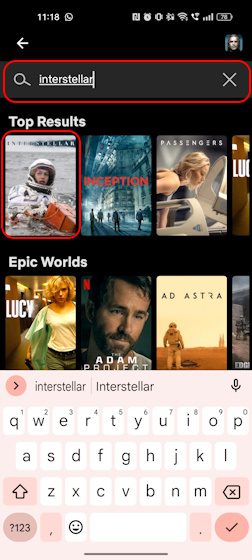
5. След като докоснете филма/телевизионното шоу, ще видите бутон за изтегляне. Докоснете го.
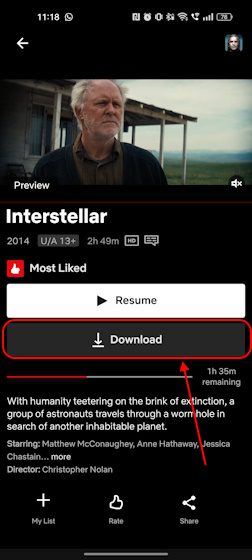
6. Телевизионното предаване или филм ще започне да се изтегля.
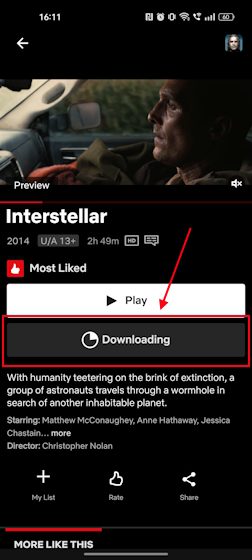
7. След това можете да докоснете бутона Възпроизвеждане, за да гледате филма в Netflix без интернет връзка.
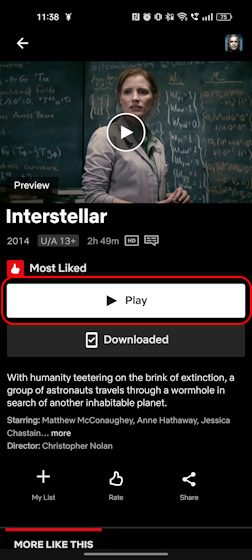
Проверка на изтеглянията в Netflix
Можете да преминете към раздела за изтегляния в приложението Netflix, за да намерите пълния списък с всички ваши изтегляния. Тук можете да изберете какво искате да гледате офлайн и да влезете в него веднага. Ако не знаете как да проверите изтеглянията си в Netflix, вижте стъпките по-долу.
Процесът за гледане на изтеглени филми и телевизионни предавания в Netflix е малко по-различен на компютър и мобилен телефон. Но не се притеснявайте, ние ви пазим.
Как да проверявате изтеглено съдържание в Netflix на компютър
1. Отворете приложението Netflix на вашия компютър с Windows.
2. В горния ляв ъгъл на екрана докоснете иконата на менюто с три реда.
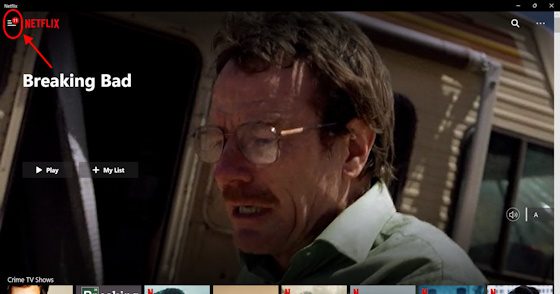
3. От тук преминете към Моите изтегляния.
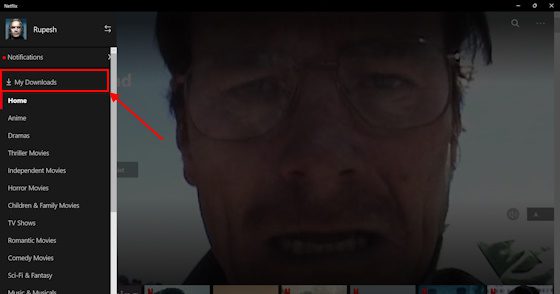
4. Тук ще видите пълния списък с изтеглените от вас Netflix.
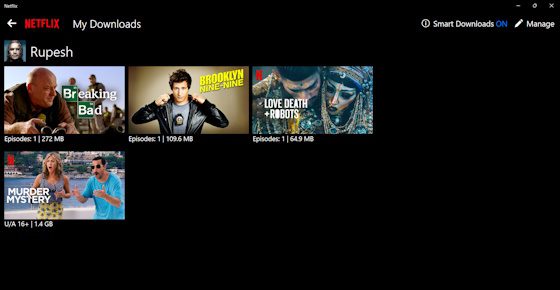
Как да проверявате изтеглено съдържание в Netflix на Android и iPhone
1. Отворете приложението Netflix на вашия телефон с Android или iOS.
2. В долната част на екрана ще видите три раздела – Начало, Игри, Ново и горещо и Изтегляния. Докоснете раздела Изтегляния.
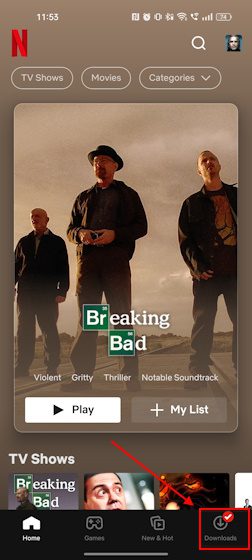
3. Сега ще видите списък с всичките си изтеглени филми и предавания в Netflix.
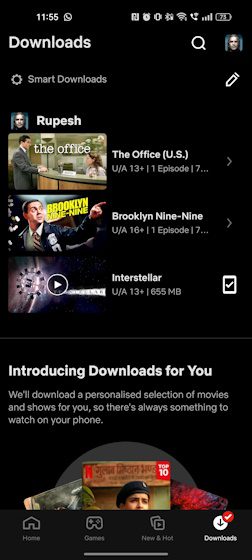
Тук ще можете да изтриете и вашите изтегляния. Това ни води до следващия раздел на това ръководство.
Изтриване на изтегляния от Netflix
Важно е да знаете как да изтриете вашите изтегляния от Netflix. Това е полезно, особено когато сте изтеглили филми от Netflix на няколко устройства и искате да ги изтеглите на ново устройство сега. Netflix не ви позволява да изтегляте съдържание на повече от 4 устройства, в зависимост от вашия абонаментен план. Ако сте на основния план, можете да изтегляте съдържание само на едно устройство. И така, ето как можете лесно да изтриете вашите изтегляния от Netflix.
Как да изтриете изтегляния от Netflix на компютър
1. Отворете приложението Netflix за вашия компютър с Windows.
2. Ще видите триредово меню в горния ляв ъгъл на екрана. Кликнете върху него.
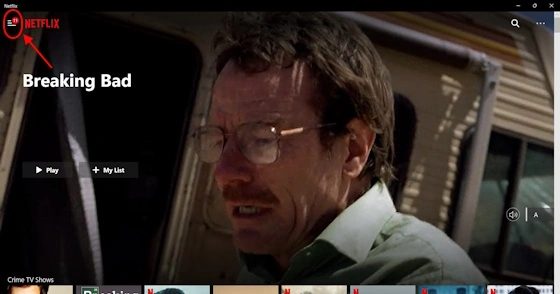
3. Тук изберете секцията Моите изтегляния.

4. Тук ще видите пълния списък с всичките си изтегляния на Netflix.
5. Щракнете върху бутона Управление в горния десен ъгъл на екрана.
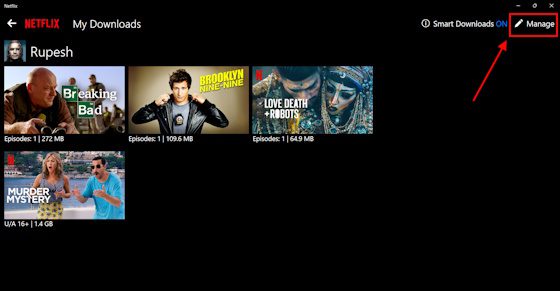
6. Ще се появят квадратчета за отметка. Кликнете върху филма или телевизионното предаване, които искате да изтриете.
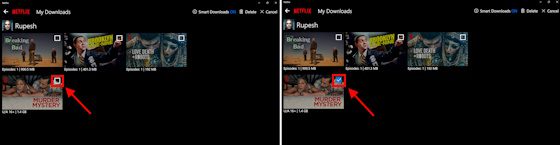
7. Веднага след като направите това, ще се появи опцията Изтриване. Кликнете върху него. След като го направите, изтеглянията ви от Netflix ще бъдат изтрити веднага.
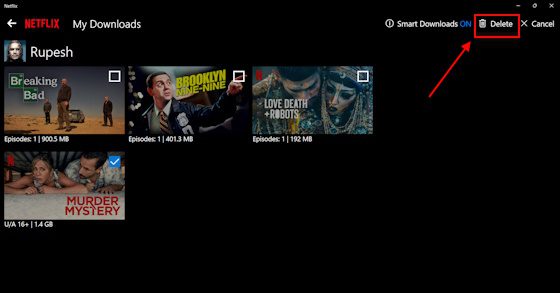
Как да изтриете изтегляния от Netflix на Android и iPhone
1. Отворете приложението Netflix на вашето Android или iOS устройство.
2. След това от долния панел изберете Изтегляния.
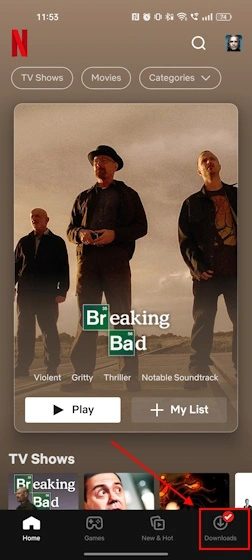
3. Тук щракнете върху иконата за редактиране от дясната страна на екрана.
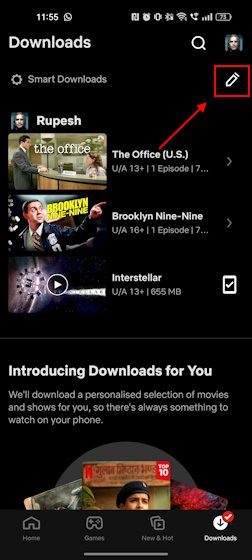
4. Сега квадратчетата за отметка ще се появят до всички ваши изтегляния.
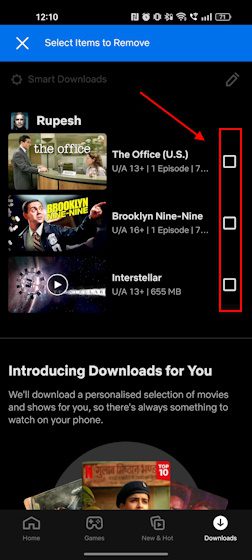
5. Щракнете върху тези, които искате да изтриете.
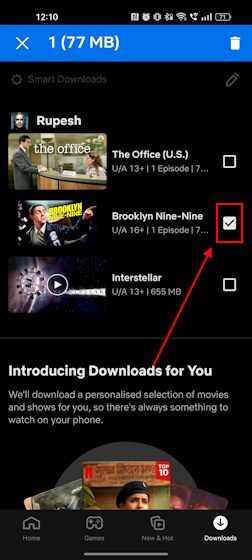
6. В горния десен ъгъл на екрана ще се появи бутон за изтриване. Докоснете го. Това трябва незабавно да изтрие вашите изтегляния на Netflix.
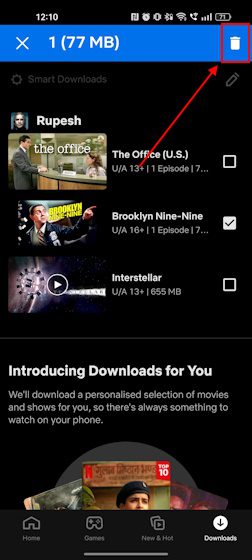
Колко място ви трябва, за да изтегляте филми в Netflix?
Сега, след като знаете всичко за това как да изтегляте филми в Netflix, нека да разгледаме колко място ви е необходимо за тези изтегляния. Изтеглихме един епизод от три предавания, за да анализираме количеството място, заето от всяко от тях. Изпробвахме и двете опции за качество на видеото (високо, стандартно).
ПокажиСредна продължителност на епизод Размер на изтегляне на епизод Breaking Bad58 минути Високо качество: 900 MB | Стандартно качество: 272 MB Brooklyn Nine-Nine22 MinutesHigh Quality: 401 MB | Стандартно качество: 109 MB Любов, Смърт + Роботи 12 минути Високо качество: 109 MB | Стандартно качество: 65 MB Приблизителен размер за изтегляне на телевизионни предавания Netflix Продължителност на филма Размер за изтегляне RRR3 часа 5 минути Високо качество: 2,8 GB | Стандартно качество: 852 MB Тъмната нощ 2 часа 32 минути Високо качество: 2,7 GB | Стандартно качество: 743 MB Мистерия на убийството 22 минути Високо качество: 1,4 GB | Стандартно качество: 476 MB приблизителен размер за изтегляне на филми на Netflix
Както можете да видите от тези данни, стандартното качество за изтегляне ще ви спести много място за съхранение. Ако обаче имате много място за съхранение и не искате да правите компромис с качеството, изберете вместо това настройката за високо качество.
Как да променя качеството на изтегляне в Netflix?
След като вече знаете колко място заема всяка от тези настройки за качество за вашите изтегляния в Netflix, нека да разгледаме как можете да зададете качество на изтегляне в Netflix. Това ще ви позволи да управлявате ефективно пространството, като намалите качеството на изтегляне, в случай че ви свърши мястото за съхранение на вашето устройство. Ето как можете да го направите:
Как да промените качеството на изтегляне на Netflix на компютър
1. На вашия компютър с Windows преминете към приложението Netflix.
2. Тук, на началната страница на Netflix, потърсете менюто с три точки в горния десен ъгъл на екрана. Кликнете върху него.
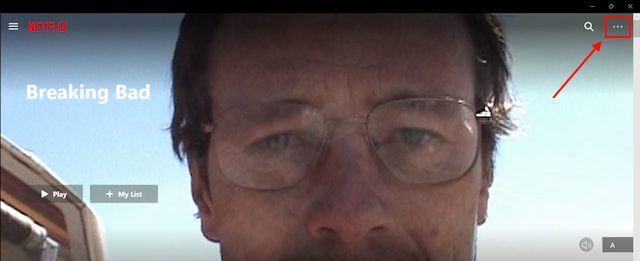
3. Тук щракнете върху Настройки.
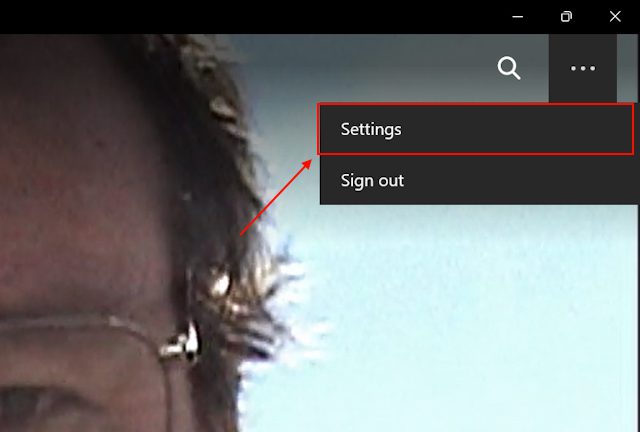
4. Тук ще видите секцията Изтегляния. Под този раздел има подраздел Качество на видеото.
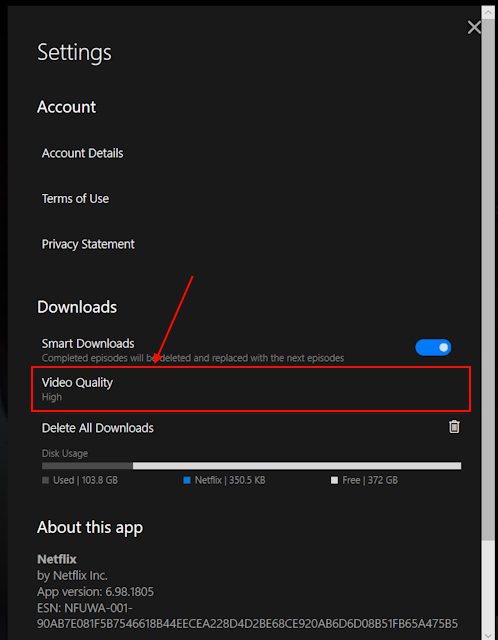
5. Веднага след като щракнете върху него, ще има две опции – Standard и High. Кликнете върху този, който отговаря най-много на вашите изисквания и това трябва да свърши работа.
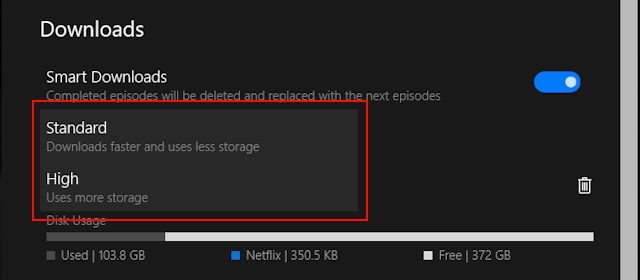
Докато стандартното качество ще заема по-малко място за съхранение чрез компромис с качеството на изтегляне, високото качество заема много повече място, без да прави компромис с качеството на изтегляне. Можете също да направите това чрез приложението Netflix на телефона си. Разгледайте следващия раздел, за да разберете как.
Как да промените качеството на изтегляне на Netflix на мобилни устройства
1. Първо отворете приложението Netflix на телефона си.
2. След това намерете иконата на вашия профил в горния десен ъгъл на екрана и я докоснете.
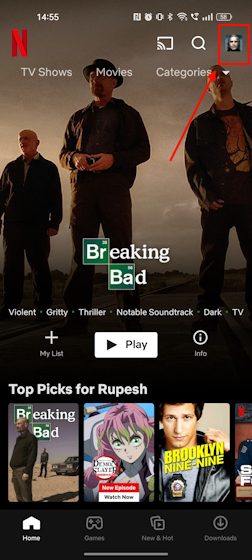
3. Тук отидете в настройките на приложението.
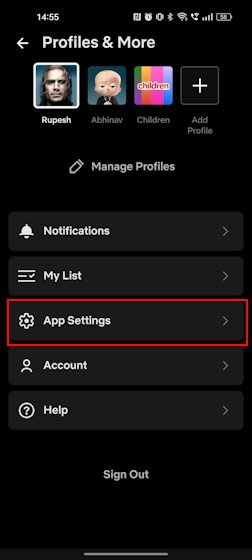
4. След като го направите, ще видите секцията Изтегляния. Под този раздел ще има подраздел Качество на изтегляне на видео. Докоснете това.
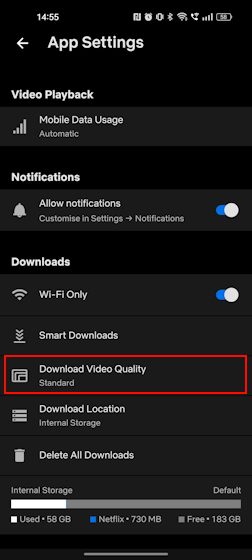
5. Веднага след като го докоснете, ще видите същите две опции, които виждате в приложението за компютър – Standard и High. Докоснете опцията, която искате и това е всичко.
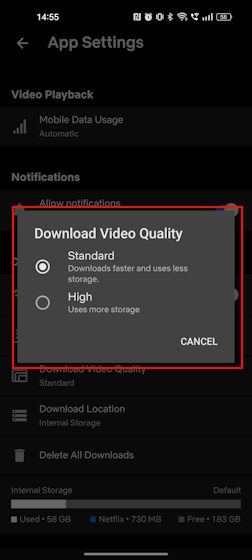
често задавани въпроси
Можете ли да изтегляте филми от Netflix?
Да, можете да изтегляте филми от Netflix за офлайн гледане чрез официалното приложение за Windows, iOS, Android и iPad.
Можете ли да гледате изтеглени филми на Netflix в самолет на лаптоп?
След като вашите видеоклипове бъдат изтеглени, можете да ги гледате офлайн от всяко място и по всяко време.
Защо не мога да изтегля филми от Netflix?
Вероятно вече има много изтегляния от вашия акаунт на множество устройства. Ако случаят е такъв, изтрийте изтеглянията от едно устройство, за да освободите място за друго.
Мога ли да изтегля филми от Netflix на моя компютър?
Не, няма законен начин за изтегляне на филми и предавания от Netflix на вашия компютър.